[Corrigé] Le scanner Epson ne fonctionne pas sous Windows 10 {Méthodes rapides}
Publié: 2021-01-13Utilisez-vous un scanner Epson ? Et, je me suis rendu compte que votre scanner Epson ne fonctionnait pas correctement. Ensuite, cet article met en évidence les méthodes pour y remédier. Alors reste concentré jusqu'au bout !
Epson est la marque leader pour les imprimantes et les scanners. Et la qualité des produits Epson est toujours à la hauteur. Mais, actuellement, de nombreux utilisateurs ont constaté que leur scanner Epson ne fonctionnait pas correctement. Rencontrez-vous également le même problème avec votre scanner Epson ? Si oui, alors pas de soucis, cela ne restera plus pareil. À travers cet article, nous vous expliquerons comment résoudre le problème du scanner Epson qui ne fonctionne pas . Mais, avant de commencer la discussion proprement dite, voici le briefing expliquant pourquoi le scan Epson ne fonctionne pas sous Windows 10.
Meilleur moyen de réparer le scanner Epson qui ne fonctionne pas sous Windows 10
Mettez à jour les pilotes du scanner Epson pour continuer à faire du bon travail. Pour le faire facilement, les utilisateurs peuvent essayer Bit Driver Updater. Il s'agit d'un utilitaire de mise à jour de pilote entièrement automatique qui a la capacité de réparer tous les pilotes corrompus en un clic. La partie la plus excitante de ce logiciel est qu'il peut augmenter les performances globales du PC jusqu'à 50 %. Alors, appuyez sur le bouton de téléchargement partagé ci-dessous pour l'installer sur votre PC.
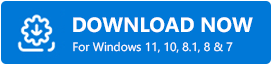
Pourquoi Epson Scan ne fonctionne-t-il pas sous Windows 10 ?
Des pilotes corrompus et obsolètes, des connexions défectueuses, une mauvaise configuration et des mises à niveau logicielles sont les principales causes de l'analyse Epson qui ne fonctionne pas parfaitement comme avant. Mais, pas de soucis, voici quelques correctifs les plus pratiques pour résoudre ce problème ennuyeux et rétablir l'efficacité de fonctionnement du scanner Epson. Alors, commençons la discussion !
Méthodes rapides pour réparer le scanner Epson ne fonctionnant pas sous Windows 10
Voici comment vous pouvez résoudre le problème du scanner Epson qui ne fonctionne pas dans Windows 10. Nous avons répertorié les solutions efficaces mais les plus simples pour résoudre le même problème. Juste, jetez-y un œil !
Méthode 1 : Assurez-vous que le scanner Epson n'est pas réglé sur le mode de compatibilité
Peut-être qu'Epson Scan est réglé sur le mode de compatibilité lorsque vous mettez à jour votre Windows 10 , ce qui entraîne ce problème. Donc, ce que vous devez faire est de vous assurer que le scan Epson n'est pas réglé sur le mode de compatibilité. Suivez ces étapes pour le faire!
Étape 1 : - Tout d'abord, cliquez avec le bouton droit sur l'icône de numérisation Epson présentée sur le bureau, puis cliquez sur l'option Propriétés.
Étape 2 :- Ensuite, dirigez-vous vers l'option Compatibilité, voyez maintenant si la case à cocher à côté de Exécuter ce programme en mode de compatibilité est cochée, puis décochez-la. Enfin, cliquez sur le bouton OK.
Étape 3 : - Maintenant, pour lancer la boîte de dialogue Exécuter assez rapidement, appuyez simultanément sur les touches Win et R à partir du clavier.
Étape 4 :- Après cela, tapez services.msc dans la case, puis appuyez sur la touche Entrée du clavier ou cliquez sur l'option OK.
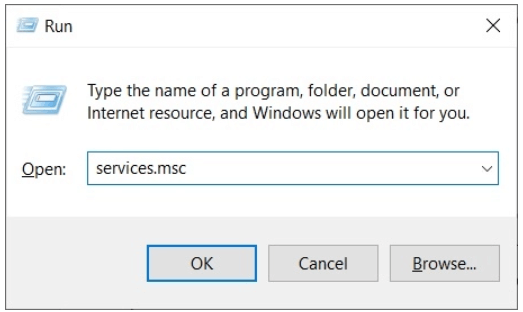
Étape 5 : - L'étape ci-dessus déclenchera la fenêtre Services. Ensuite, localisez Windows Image Acquisition et cliquez dessus avec le bouton droit, puis sélectionnez Propriétés.
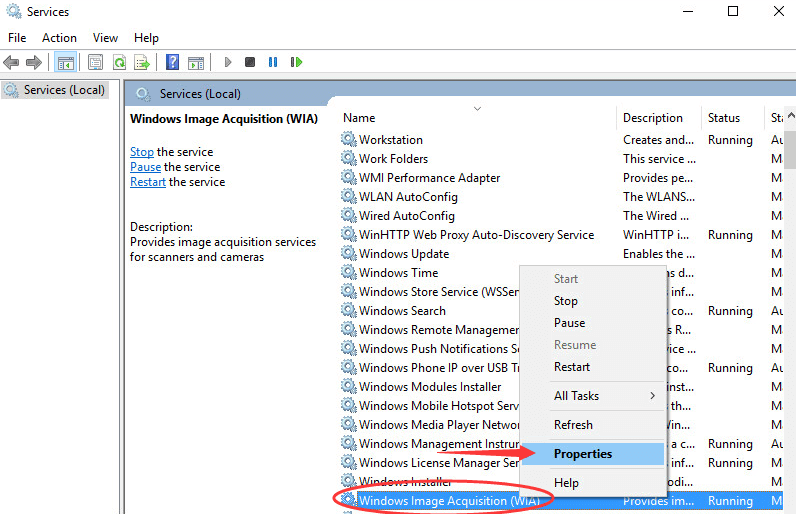
Étape 6 :- Ensuite, assurez-vous que le type de démarrage est défini sur approche automatique et que l'état du service est défini sur en cours d'exécution. Après cela, cliquez sur Appliquer puis sur OK pour terminer le processus.
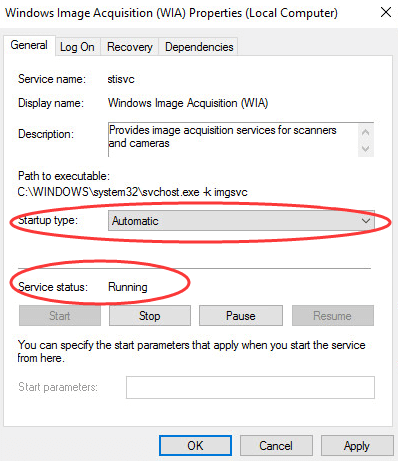
Après avoir fait tout cela, vérifiez si votre scanner fonctionne correctement ou non. Si le scanner est toujours en retard, essayez les méthodes avancées mentionnées ci-dessous.

Lisez aussi : Comment télécharger les pilotes d'imprimante Epson pour Windows 10/8/7
Méthode 2 : Assurez-vous que le scanner Epson n'est pas connecté à un mauvais port
Généralement, il existe deux types de ports USB disponibles, c'est-à-dire un pour le traitement des données faciles pour la souris ou le clavier et un autre pour le traitement des données lourdes. Ainsi, si vous avez connecté votre scanner Epson via un port USB léger, il se peut qu'il ne fonctionne pas correctement. Par conséquent, assurez-vous que l'Epson Scan n'est pas connecté au mauvais port. Suivez les étapes ci-dessous pour changer le port de votre scanner.
Étape 1 :- Éteignez votre scanner Epson.
Étape 2 :- Ensuite, déconnectez le câble USB.
Étape 3 :- Après cela, redémarrez votre ordinateur et essayez un autre port USB.
Étape 4 :- Maintenant, allumez votre scanner Epson.
Cela résoudra probablement le problème du scanner Epson qui ne fonctionne pas sous Windows 10 , si vous êtes connecté au mauvais port. Et, juste au cas où, si vous êtes connecté au bon port, passez à des solutions plus avancées afin de résoudre le problème.
Lire la suite : Comment résoudre le problème du scanner HP qui ne fonctionne pas sous Windows 10
Méthode 3 : Mettre à jour le pilote du scanner Epson (fortement recommandé)
Peut-être que des pilotes de scanner obsolètes sont responsables des performances mauvaises ou inexactes de votre scanner Epson. Par conséquent, vous devez fréquemment mettre à jour les pilotes de numérisation Epson. Cependant, il existe de nombreuses façons d'exécuter les tâches de mise à jour du pilote, mais l'utilisation de l' outil de mise à jour du pilote est l'un des moyens les plus pratiques d'effectuer cette tâche.
Nous utilisons Bit Driver Updater qui est accessible aux professionnels et nous vous recommandons également de l'utiliser pour mettre à jour vos pilotes Epson Scanner . De plus, vous serez étonné après avoir vu le fonctionnement du Bit Driver Updater. Vouloir savoir? Alors, voilà !
Étape 1 : - Téléchargez et lancez Bit Driver Updater en exécutant son fichier de configuration.
Étape 2 :- Après le lancement, vous devez attendre un moment jusqu'à ce qu'il exécute la procédure d'analyse automatique.
Étape 3 :- Par la suite, il affichera la liste des pilotes qui doivent être mis à jour. Donc, vous devez examiner attentivement toute la liste.
Étape 4 :- Enfin, cliquez sur le bouton Mettre à jour maintenant présenté à côté des pilotes qui doivent être mis à jour. Et, si vous souhaitez mettre à jour tous les pilotes simultanément , cliquez plutôt sur le bouton Tout mettre à jour.
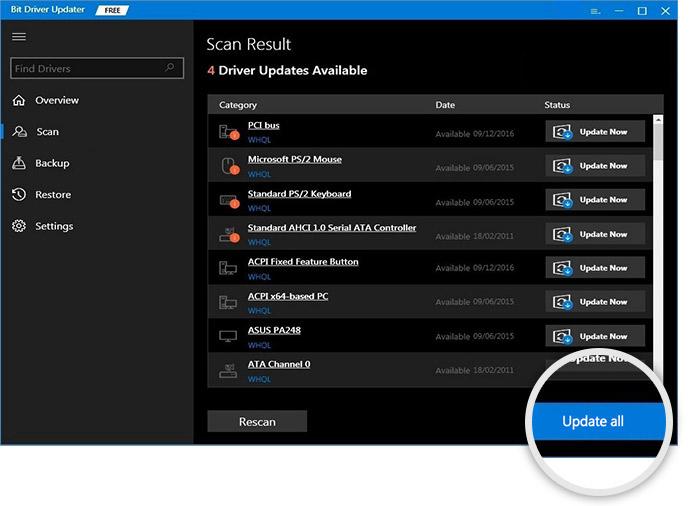
C'est ça! Bit Driver Updater vous permet de mettre à jour les pilotes avec beaucoup de facilité et de bonheur. De plus, la version premium de Bit Driver Updater vous offre des fonctionnalités supplémentaires, notamment un optimiseur intégré, un gain de temps, des problèmes liés à Windows, des plantages fréquents et bien d'autres. Alors, appuyez sur l'onglet de téléchargement ci-dessous pour télécharger et installer Bit Driver Updater .
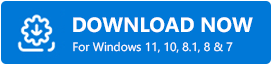
Méthode 4 : réinstaller Epson Scan Utility
Et, après avoir essayé toutes les solutions, Epson Scan ne répond toujours pas, vous devez réinstaller l'utilitaire de numérisation Epson. Voici comment faire!
- Dirigez-vous vers les paramètres Windows.
- Ensuite, cliquez sur les applications et après cela, localisez Epson Scan sous l'utilitaire Applications et fonctionnalités .
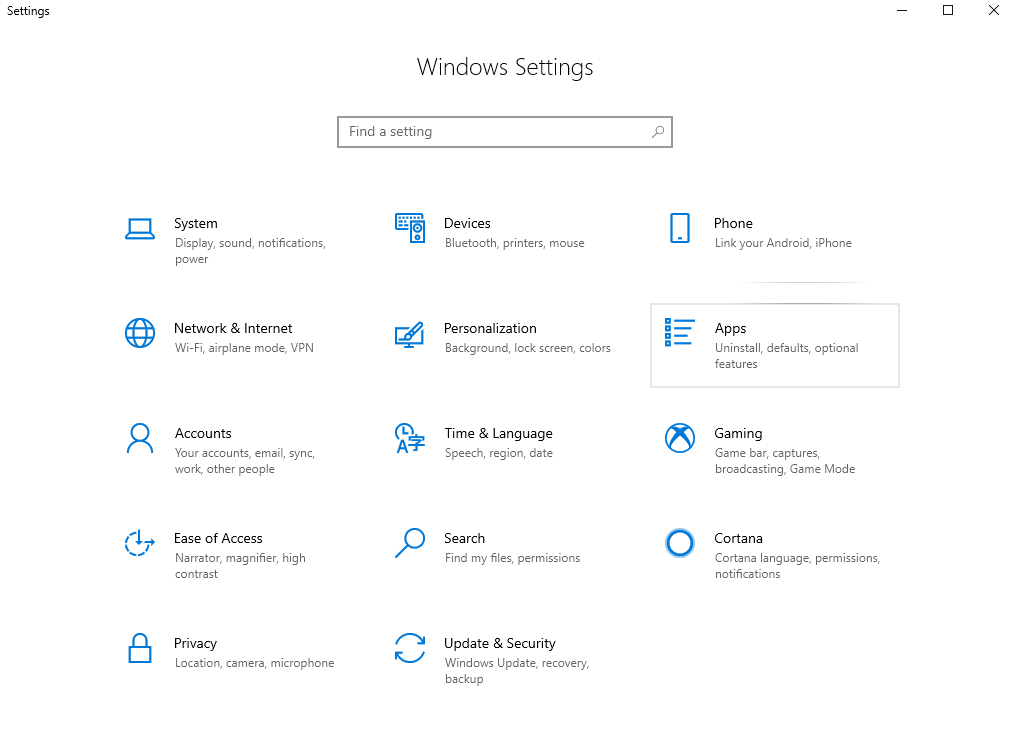
- Enfin, désinstallez-le.
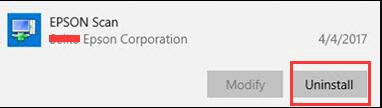
Une fois Epson Scan complètement désinstallé, rendez-vous sur la page d'assistance officielle d'Epson pour télécharger à nouveau l'utilitaire de numérisation Epson compatible.
En savoir plus : Comment mettre à jour le pilote USB sous Windows 10/8/7
Le scanner Epson ne fonctionne pas sous Windows 10 [Corrigé]
Peut-être qu'avant cela, résoudre le problème du scanner Epson qui ne fonctionnait pas n'était pas votre tasse de thé. Mais, à partir de maintenant, cela peut être le vôtre car vous connaissez maintenant les étapes faciles pour résoudre ce problème assez rapidement. Cependant, vous n'avez pas besoin d'exécuter toutes les méthodes, lorsque vous observez qu'après la mise en œuvre de cette méthode, les problèmes de numérisation Epson disparaissent. Ensuite, arrêtez-vous là seulement et prenez cette méthode.
En somme, c'est tout ce que nous voulons vous expliquer concernant le même problème. Néanmoins, lors de la mise en œuvre des méthodes, si vous rencontrez un problème quelconque, faites-le nous savoir dans la section des commentaires ci-dessous. Nous essaierons de vous aider de la meilleure façon possible. Et, abonnez-vous à notre newsletter pour plus d'articles informatifs mais utiles !
